تغییر دادن نام حساب کاربری در ویندوز ۱۰ بسیار ساده است. اگر حین نصب ویندوز ۱۰ و یا پس از نصب آن نامی انتخاب کردهاید و اکنون میخواهید آن را تغییر دهید، محدودیت خاصی وجود ندارد و به راحتی با استفاده از Computer Management و یا Control Panel میتوان نام را عوض کرد. در مورد حساب آنلاین مایکروسافت هم به راحتی میتوان نام و نام خانوادگی و تصویر پروفایل را از وبسایت مایکروسافت تغییر داد تا در صفحهی لاگین و بخشهای دیگر ویندوز، نام و عکس جدید استفاده شود.
در ادامه به روش تغییر نام کاربری برای حساب لوکال یا محلی و همینطور حساب آنلاین یا حساب مایکروسافت در ویندوز ۱۰ میپردازیم. با ما باشید.
دو نوع حساب کاربری ویندوز ۱۰ و روش تغییر نام حساب آنلاین مایکروسافت
تغییر دادن نام حساب کاربری بدون از دست رفتن اطلاعات شخصی در ویندوز ۱۰ امکانپذیر است. شاید در ویندوزهای قبلی به دلایل مختلف به فکر ایجاد حساب کاربری جدید با نام دلخواه میافتادیم اما در ویندوز ۱۰ تغییر دادن نام حسابها ساده است و چیزی حذف یا جابجا نمیشود. اما یک مشکل کوچک در این مورد وجود دارد و آن این است که نمیتوان نام حسابهای کاربری که مبتنی بر حساب Microsoft هستند را در ویندوز و بدون دستکاری در حساب آنلاین، تغییر داد. در حقیقت حساب کاربری در ویندوز ۱۰ به دو صورت است:
- حساب Local یا محلی که نیازی به ایمیل و حساب مایکروسافت ندارد
- حساب آنلاین یا حساب مایکروسافت که برای ایجاد آن باید ایمیل و رمز عبور وارد کرد.
در مورد حسابهای غیرلوکال طبعاً نام حساب که در صفحهی لاگین یا بخشهای دیگر نمایش داده میشود، مبتنی بر حساب کاربری در وبسایت مایکروسافت است. بنابراین برای تغییر دادن نام کاربری حسابهای آنلاین، به وبسایت مایکروسافت مراجعه کنید.
روش تغییر دادن نام کاربری در حساب لوکال ویندوز ۱۰
برای تغییر دادن نام حسابهای کاربری که مبتنی بر حساب مایکروسافت نیستند، سادهترین مسیر این است که از Computer Management استفاده کنید ولیکن این ابزار در نسخهی خانگی ویندوز ۱۰ یا به عبارت دیگر Windows 10 Home، موجود نیست و باید از روشی که در ادامه اشاره میکنیم استفاده کنید.
روش اول: ابتدا روی منوی استارت راستکلیک کنید و گزینهی Computer Management را انتخاب نمایید.
در ستون چپ روی فولدر Local users and groups دبلکلیک کنید و در ادامه پوشهی Users را باز کنید.
اکنون در سمت راست نام حسابهای کاربری موجود را مشاهده میکنید. برای تغییر دادن نام یک حساب آفلاین یا در حقیقت لوکال، روی آن راستکلیک کنید و گزینهی Rename را انتخاب کنید.
نام جدید و دلخواه را وارد کنید! به همین سادگی نام حساب شما تغییر میکند.
و به روش دوم میرسیم: تغییر دادن نام حساب کاربری در ویندوز ۱۰ نگارش خانگی که طبعاً برخی ابزارهای مفید در آن وجود ندارد.
در ویندوز ۱۰ با استفاده از حساب کاربری که قصد تغییر دادن نام آن را دارید، لاگین کنید. در منوی استارت با استفاده از قابلیت سرچ ویندوز، Control Panel را جستوجو کنید.
در کنترل پنل ابتدا نما را به حالت Small icons تغییر دهید تا تمام دستههای زیرمجموعه در یک صفحه نمایش داده شود.
اکنون روی آیکون User Accounts کلیک کنید. در ادامه روی Change your account name کلیک کنید.
در صفحهی بعد، نام دلخواه را وارد کرده و روی دکمهی Change Name کلیک کنید.
روش تغییر نام حساب مایکروسافت (برای نمایش در ویندوز ۱۰)
برای تغییر نام حسابهای کاربری آنلاین، میتوان از اپلیکیشن Settings ویندوز ۱۰ و وبسایت مایکروسافت استفاده کرد. روی آیکون چرخدندهایشکل اپلیکیشن Settings در منوی استارت کلیک کنید و یا با کلید ترکیبی Windows + I این اپ را اجرا کنید.
در اپ ستینگس ویندوز ۱۰ روی Accounts کلیک کنید و سپس در سمت راست روی گزینهی Manage my Microsoft account کلیک کنید. صفحهای از وبسایت مایکروسافت باز میشود و با کلیک روی گزینهی Sign in در گوشهی بالای صفحه و استفاده از نام و رمز عبور خود، میتوانید لاگین کنید.
اکنون در ستون سمت چپ صفحه روی Edit name کلیک کنید. در صورت نیاز به تغییر رمز عبور، لینک Change password نیز در همین بخش موجود است.
قدم بعدی این است که نام و نام خانوادگی و همینطور عکس خود را به دلخواه انتخاب کنید. برای اضافه کردن عکس میتوانید روی Add a picture کلیک کنید.
اگر قبلاً عکسی انتخاب کرده باشید، گزینهی Change picture برای تغییر دادن عکس در اختیار شما قرار میگیرد.
در نهایت با کلیک روی دکمهی Save، تغییرات اعمال میشود.



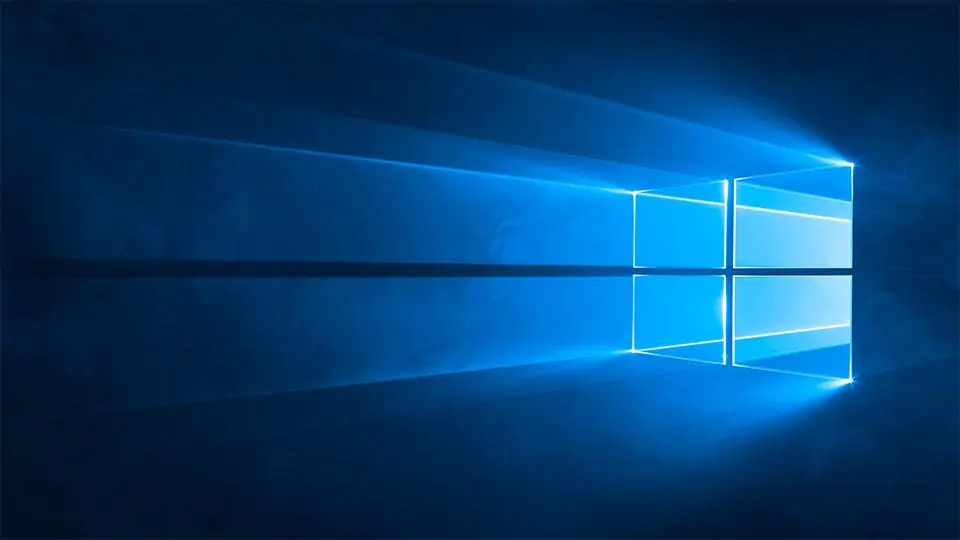
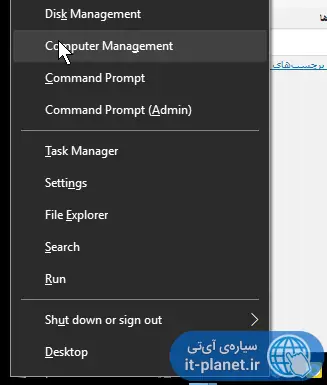
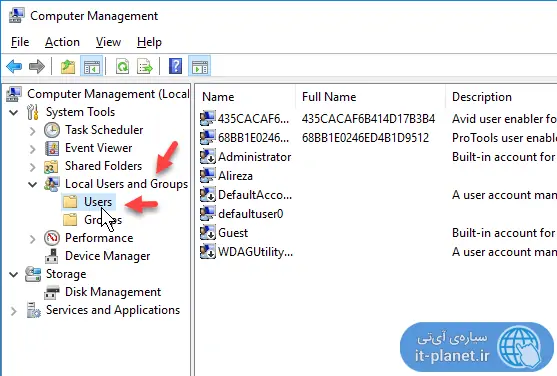
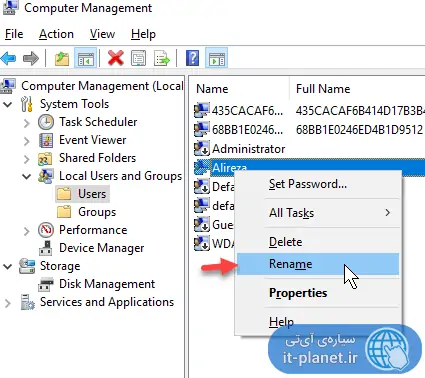
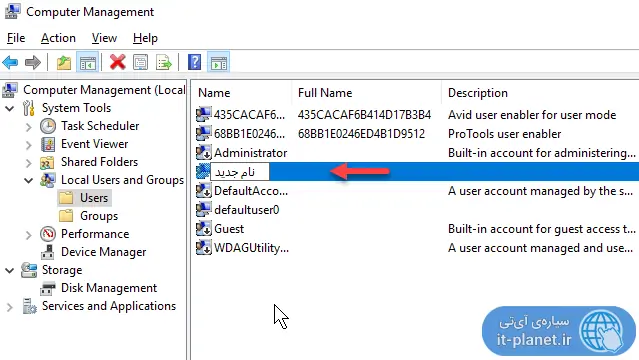
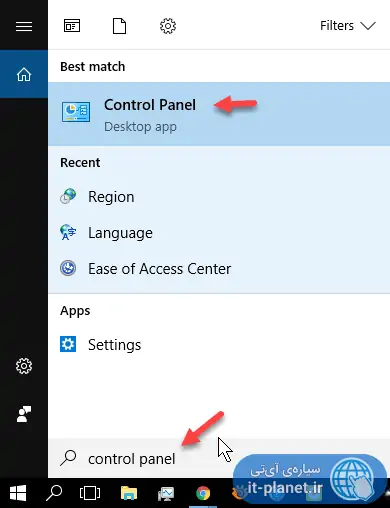
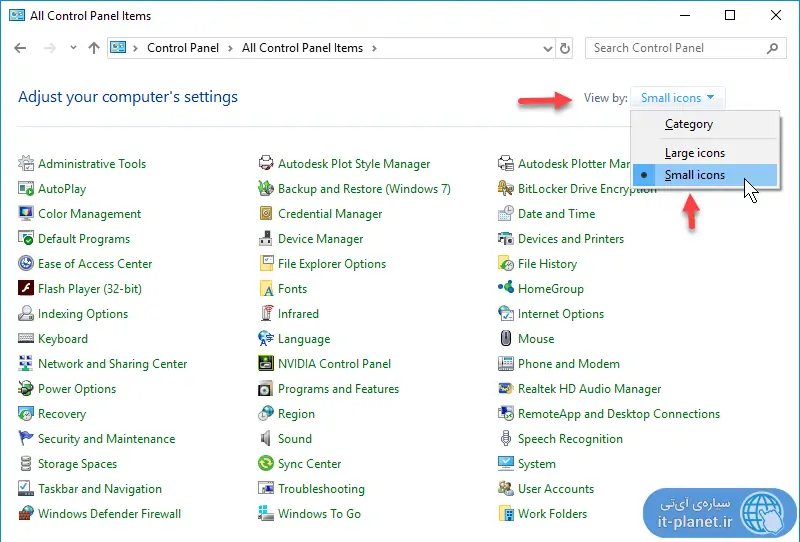
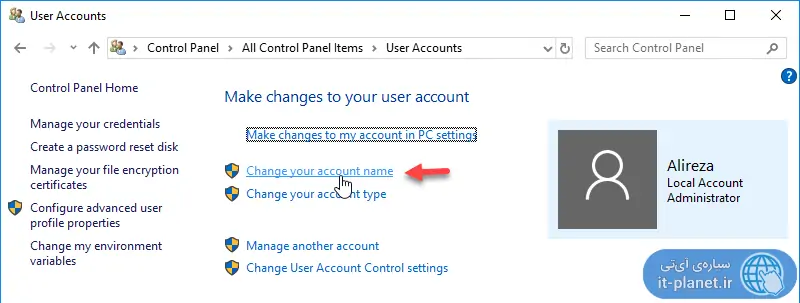
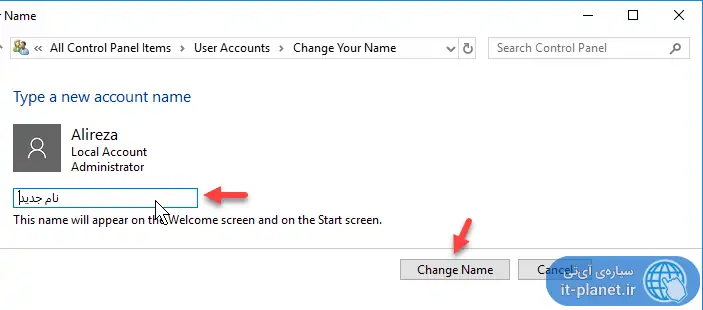

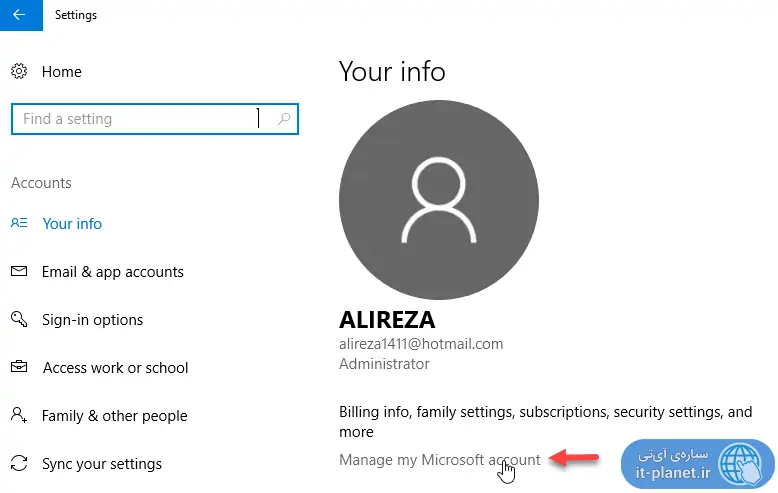
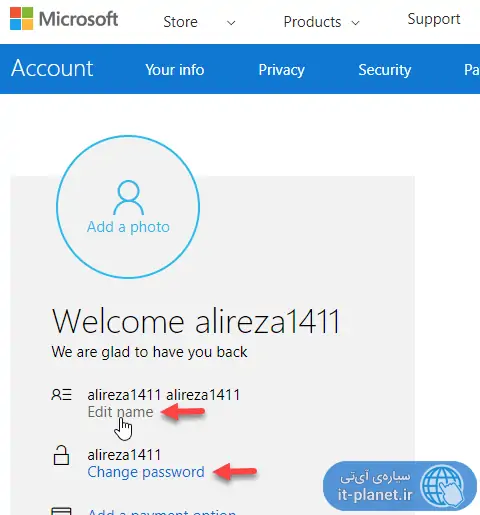
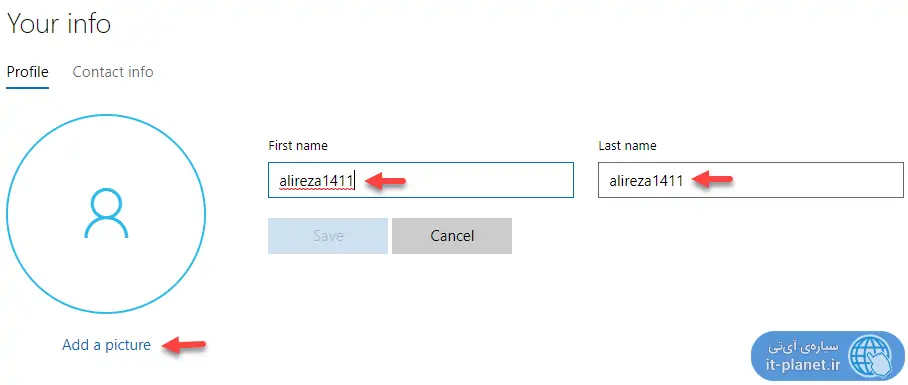
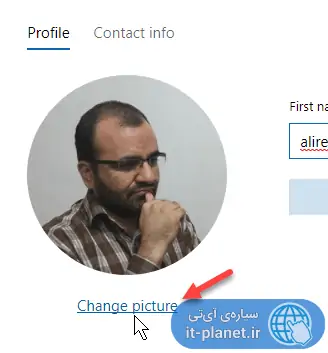
سلام آقا خدا خیرتون بده کارم رو راه انداختین من شاتباهی نام کاربری روفارسی زده بودم وقتی میخواستم بعض نرم افزارها رو نصب کنم خطا میداد …